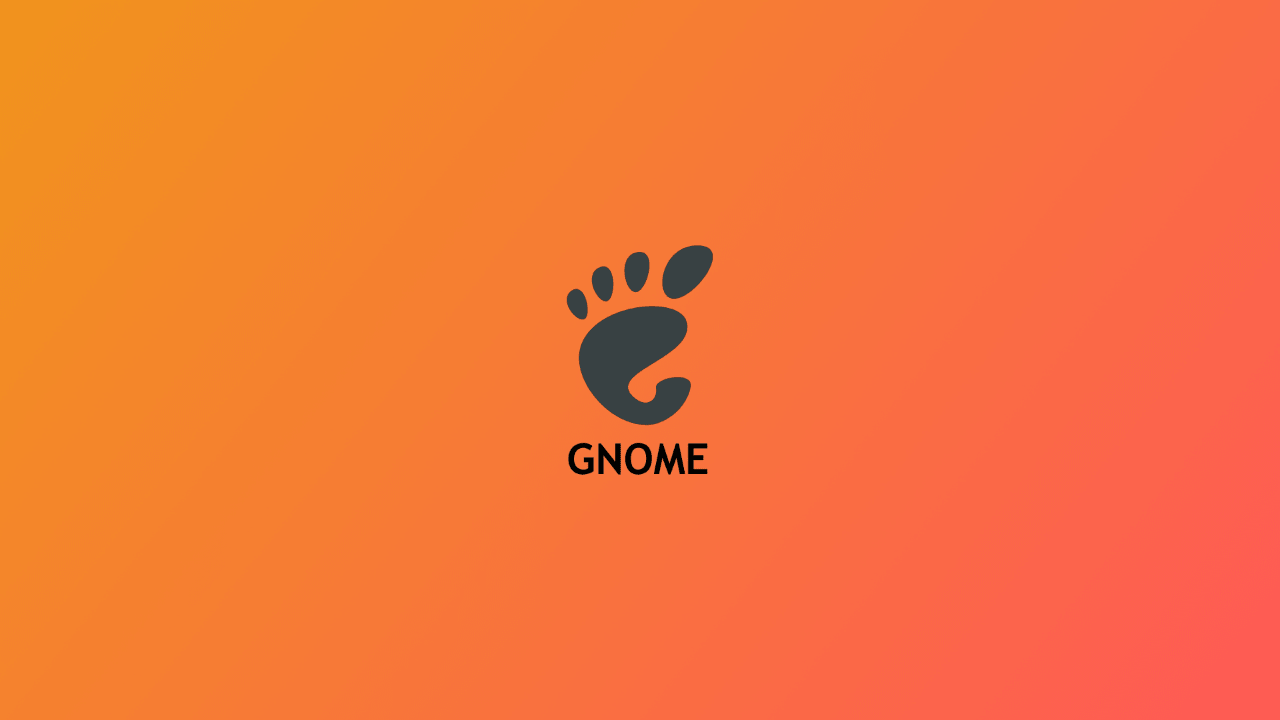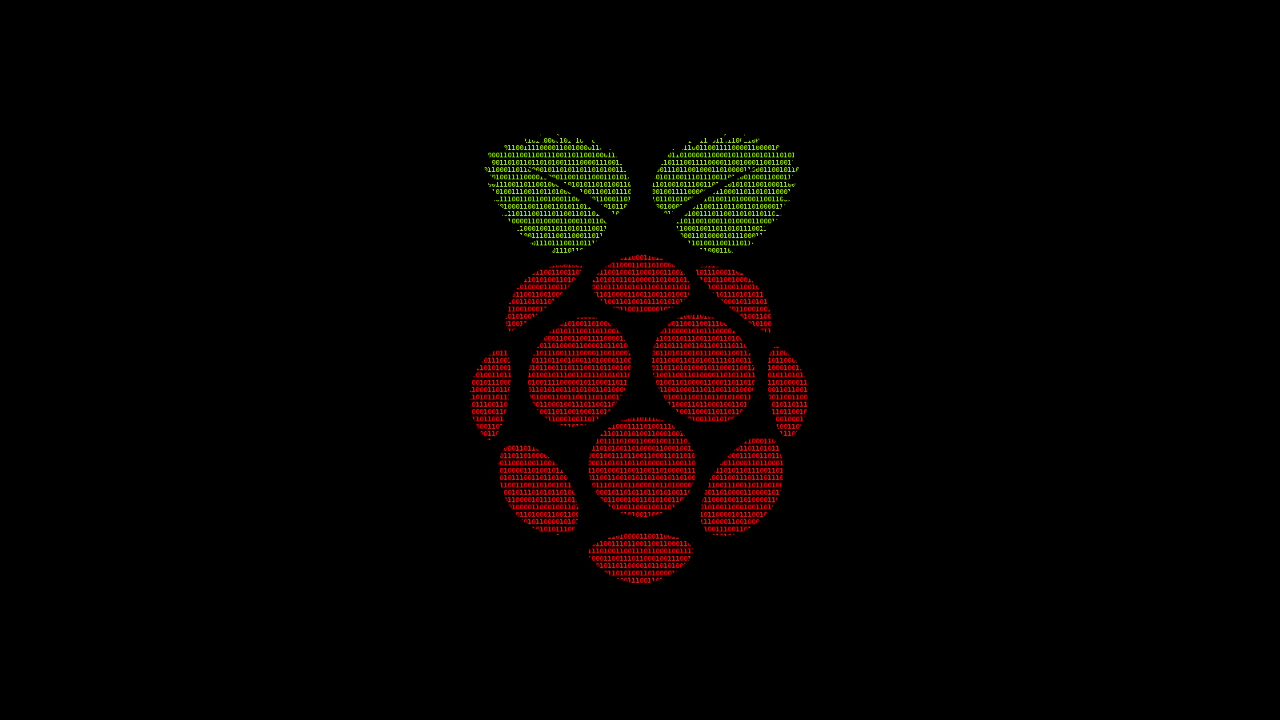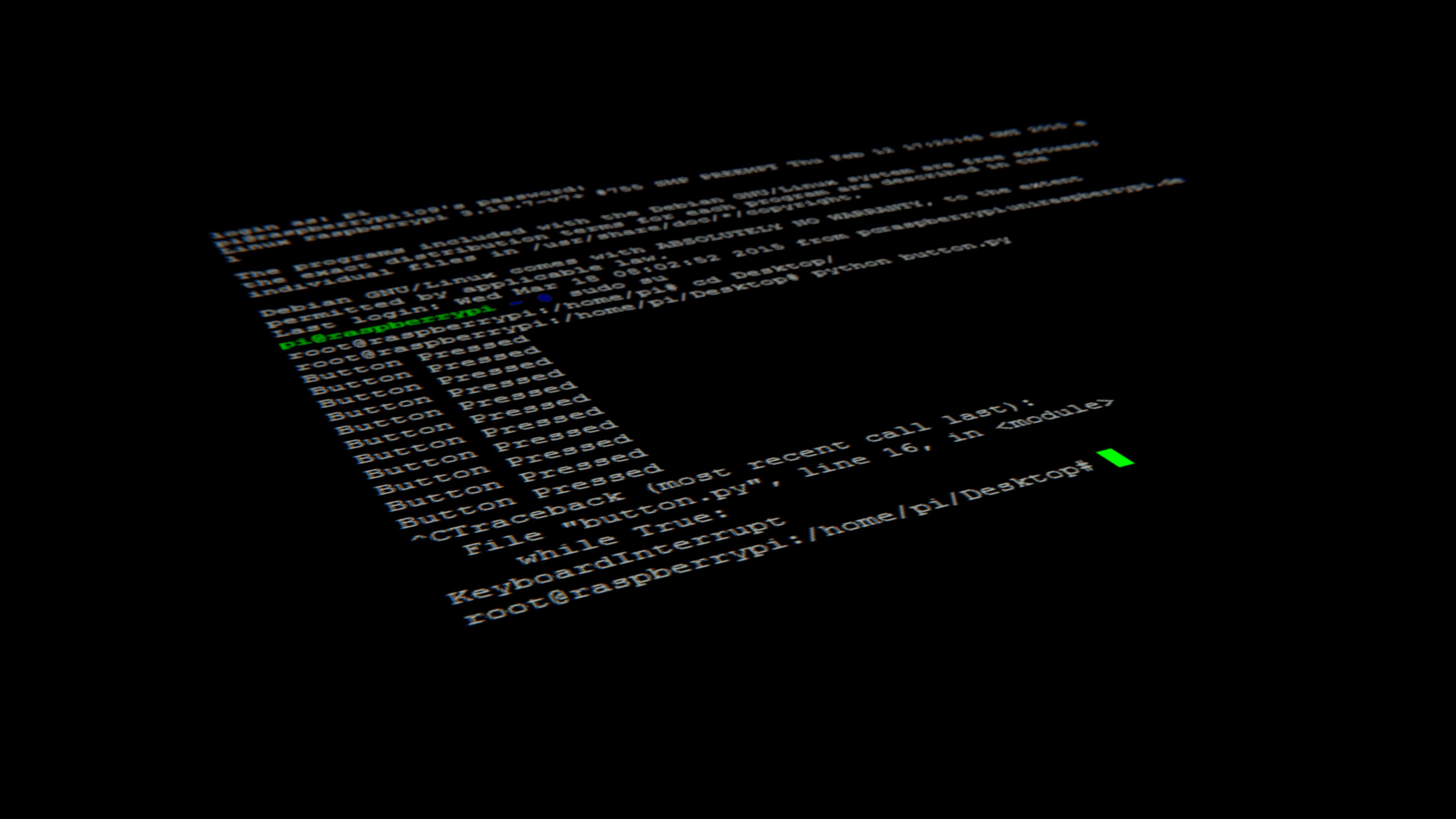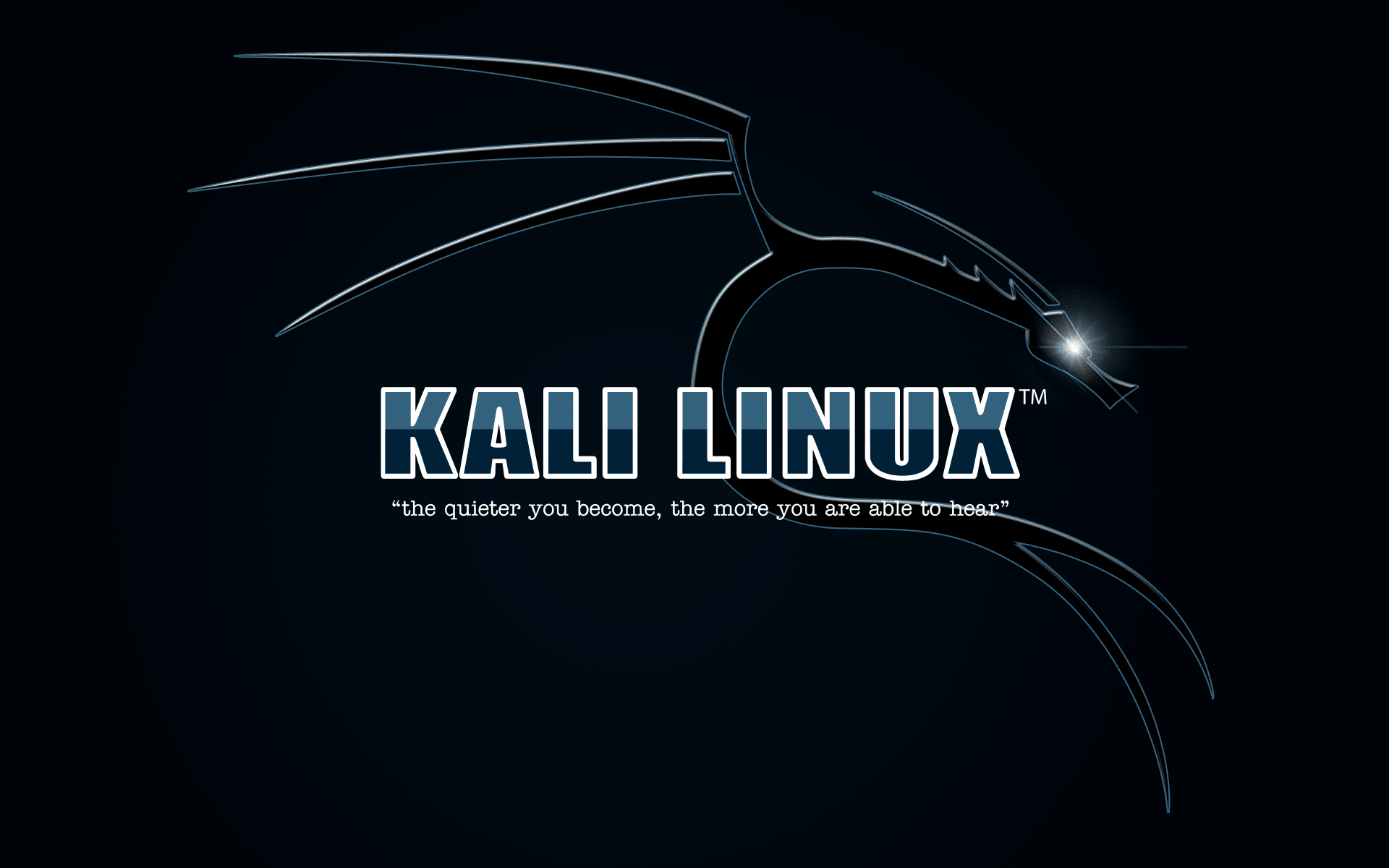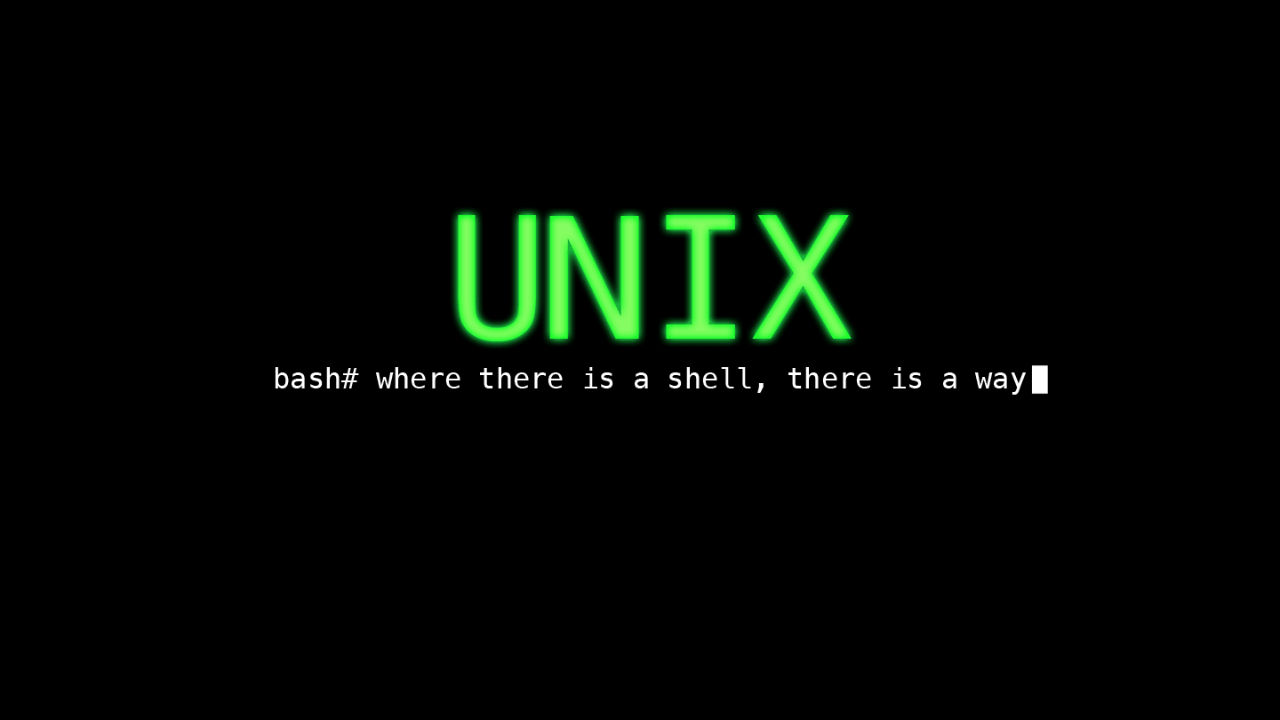Optimiser, nettoyer et monitorer votre Linux grâce à Stacer
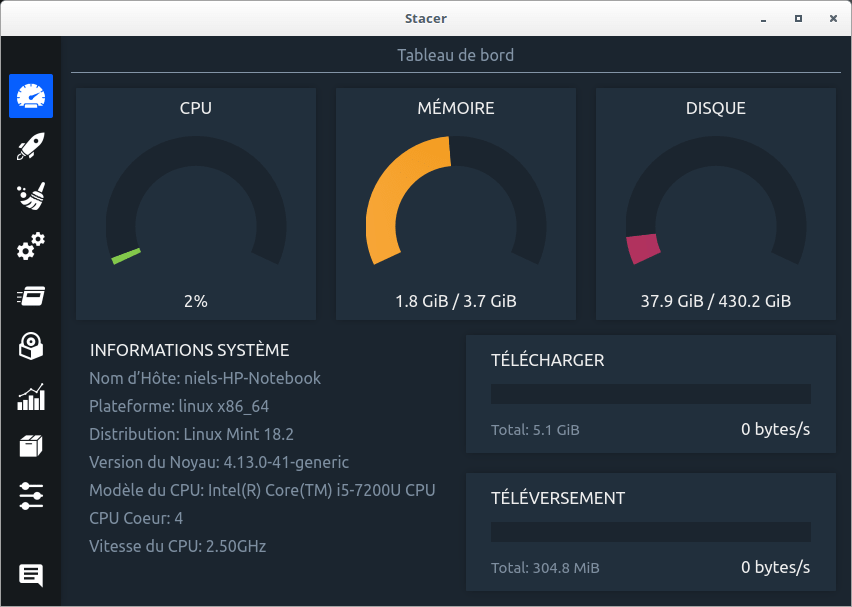
Stacer est un formidable logiciel tournant sous Linux qui vous permettra d’optimiser, monitorer et nettoyer votre Linux, et bien plus encore.
- Stacer, qu'est ce que c'est ?
- Présentation des différentes pages du software
- Comment installer Stacer ?
- Mon avis sur ce logiciel
1. Stacer, qu'est ce que c'est ?
Stacer est un petit programme open-source développé par Oguzhan Inan. Ce logiciel permet de voir en temps réel le pourcentage d’usage d’un composant, un peu comme MSI After Burner, pour ceux qui connaissent.
En plus de faire du monitoring comme je viens de le dire, Stacer permet de savoir les informations systèmes de votre pc. On peut démarrer des logiciels au démarrage de Linux, on peut voir les processus en cours, de voir les paquets installés sur Linux et d’en désinstaller.
Mais le plus impressionnant, c’est qu’il permet de nettoyer votre système Linux, un peu à la façon de CCleaner pour ceux qui tournent sur Windows.
Stacer permet aussi d’être notifié sur le processeur, dépasser un pourcentage précis d’utilisation, de même pour la RAM et le disque dur (ce qui peut être utile et pratique).
Pour finir la présentation, Stacer est disponible en plusieurs langues comme le français, l’anglais, l’allemand, etc...
2. Présentation des différentes pages du software
La page d'accueil :
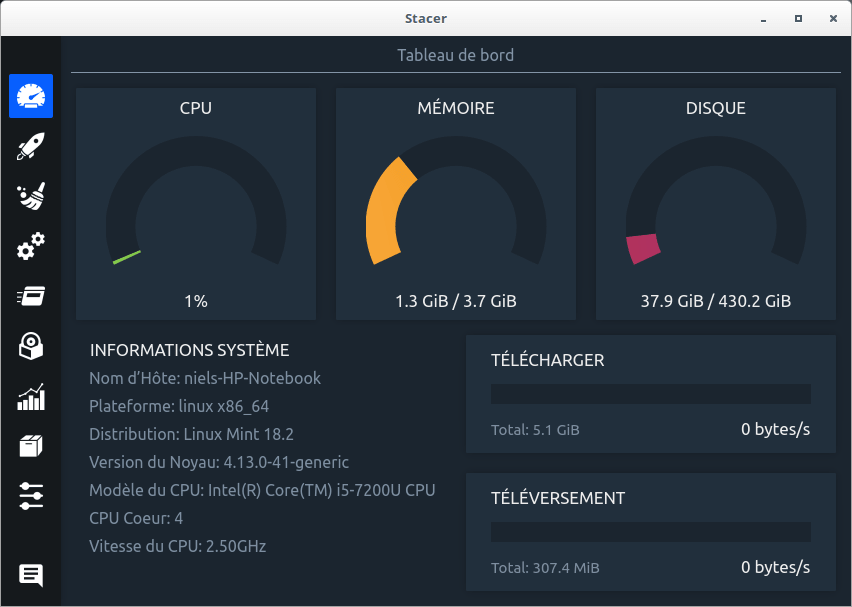
Les applications de démarrage :
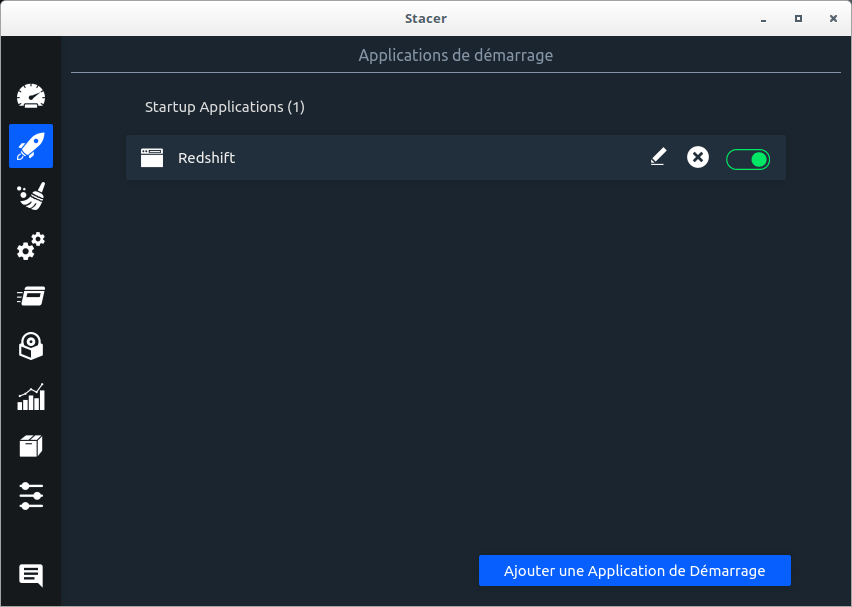
Le nettoyeur système :
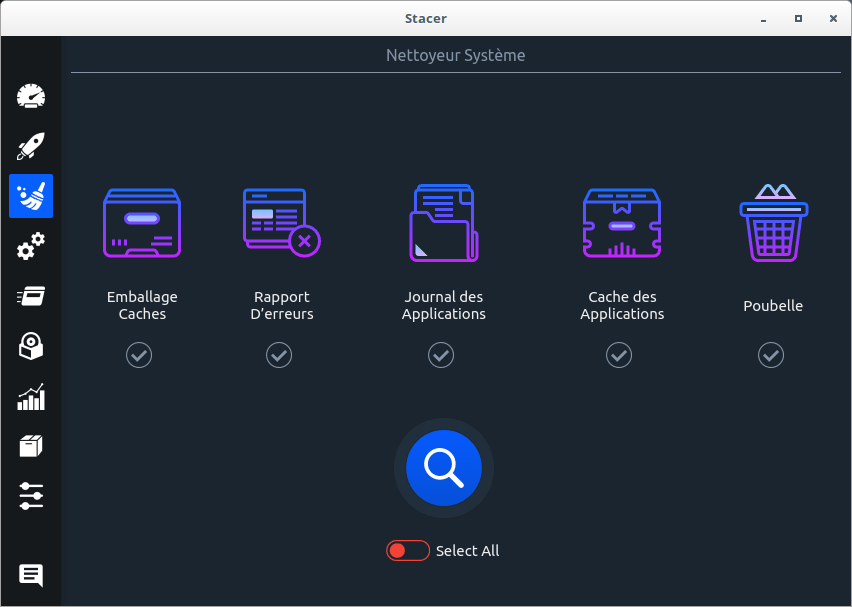
Les services :
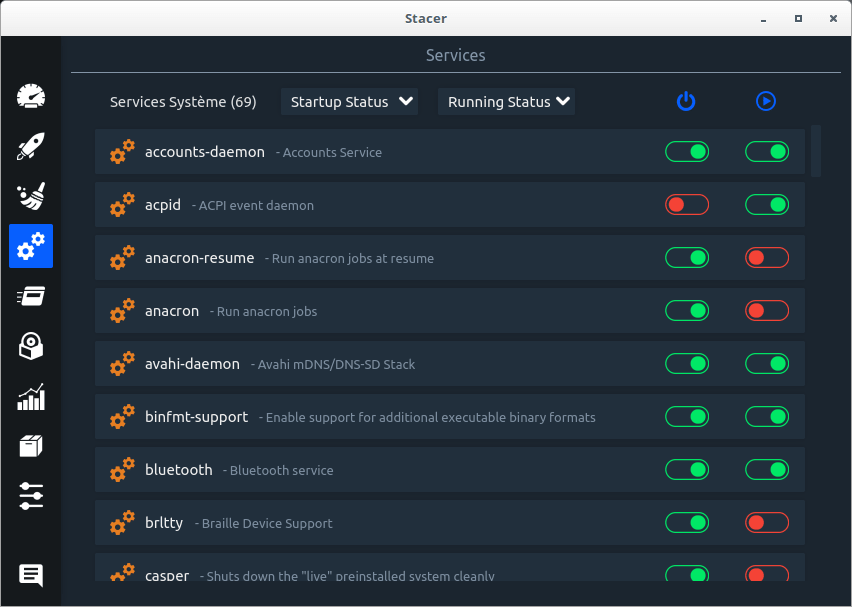
Les processus :
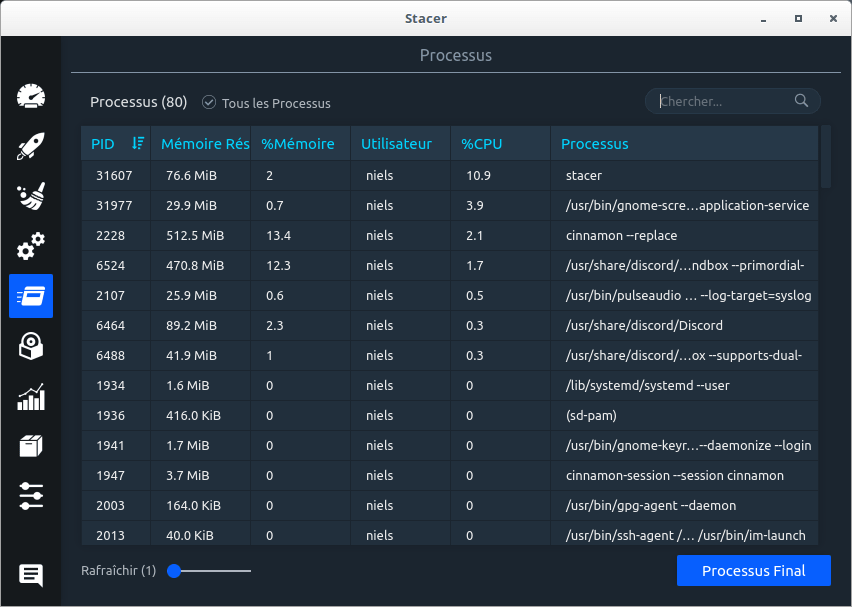
Les logiciels installés sur le système :
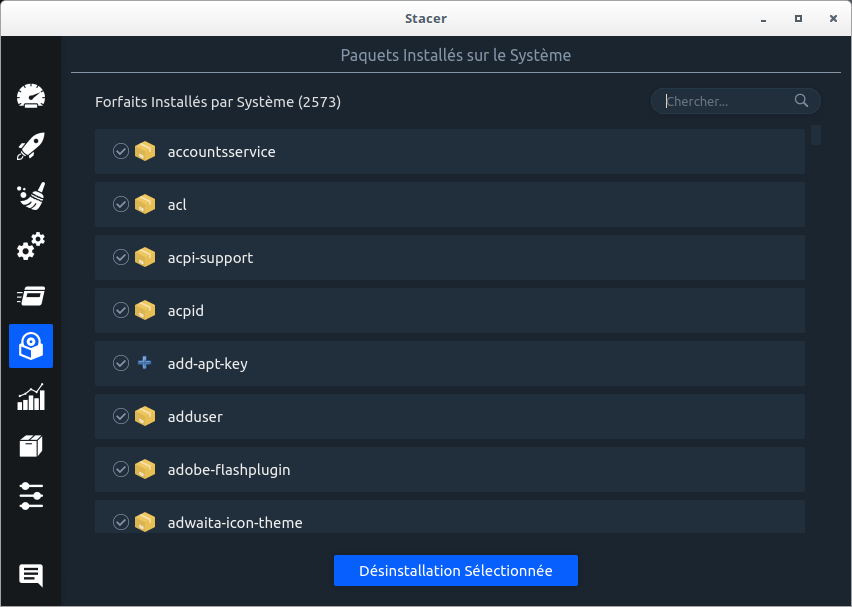
Les graphiques représentant les ressources :
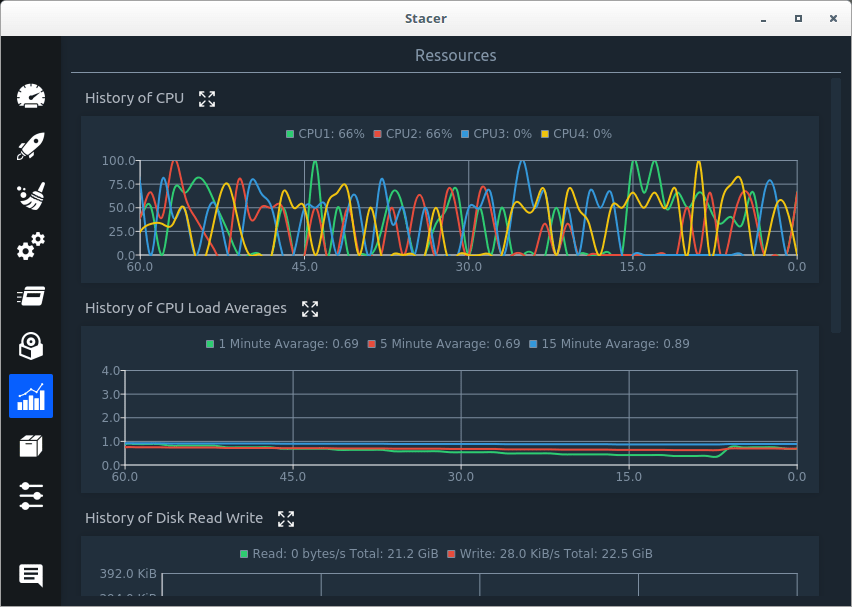
Les gestionnaires APT :
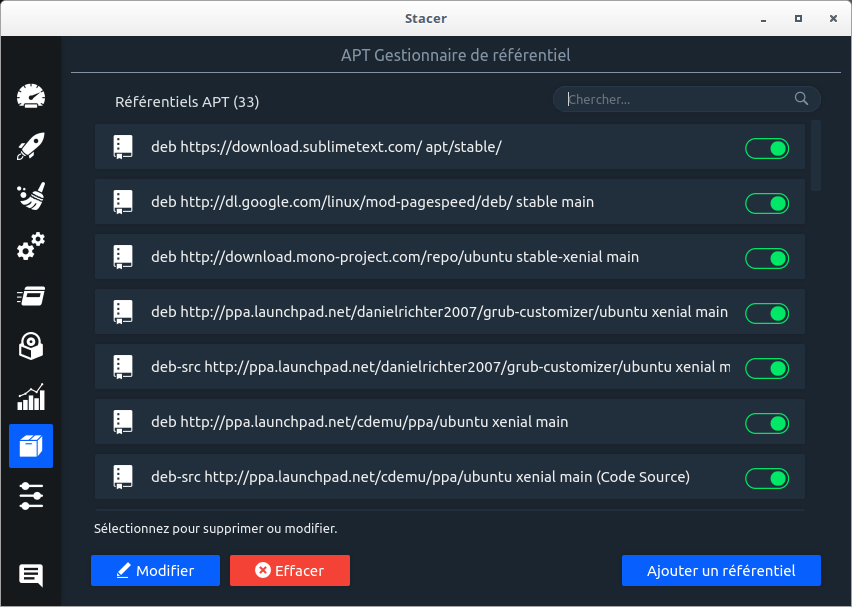
Les options :
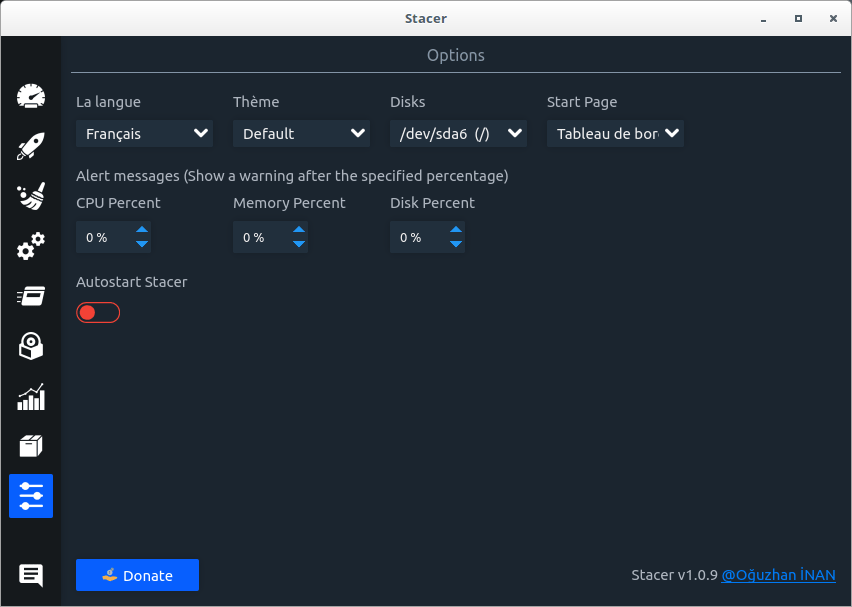
3. Comment installer Stacer ?
Premièrement, je vous invite à aller voir cette page : https://github.com/oguzhaninan/Stacer/releases et à télécharger la version qui correspond à votre version de Linux.
Si vous choisissez de prendre le fichier en « .AppImage », aucune installation n'est nécessaire.
Dans notre cas, on va prendre le fichier en « .deb ». Une fois téléchargé, installez le en double cliquant dessus. Ce n’est pas plus compliqué que ça.
Il suffit ensuite de le lancer soit en cliquant sur le fichier téléchargé, si vous avez choisi le « .AppImage », soit en allant dans le menu et en recherchant Stacer.
4. Mon avis sur ce logiciel
J’ai eu l’occasion de bien tester ce logiciel et je trouve personnellement qu’il est très bien. Il ne prend presque aucune puissance depuis la dernière mise à jour, il est même plus rapide qu’avant !
J’ai finalement installé Stacer sur tous mes pc. A vous de voir comment vous le trouvez, mais je vous conseille quand même de l’essayer.